-
![]()
Jacinta
"Obrigada por ler meus artigos. Espero que meus artigos possam ajudá-lo a resolver seus problemas de forma fácil e eficaz."…Leia mais -
![]()
Rita
"Espero que minha experiência com tecnologia possa ajudá-lo a resolver a maioria dos problemas do seu Windows, Mac e smartphone."…Leia mais -
![]()
Leonardo
"Obrigado por ler meus artigos, queridos leitores. Sempre me dá uma grande sensação de realização quando meus escritos realmente ajudam. Espero que gostem de sua estadia no EaseUS e tenham um bom dia."…Leia mais
Índice da Página
0 Visualizações
Na comunidade de jogos online, algumas opções raramente atingem o nível de popularidade que Fortnite detém. Muitos jogadores usam esta opção por seu estilo de jogo cooperativo multinível e jogam torneios e sessões multijogador que transmitem online. Porém, durante a transmissão online, existe a preocupação de proteger sua identidade durante as interações de áudio. Além da preocupação com a privacidade, algumas pessoas preferem manter sua identidade oculta e querem criar um misterioso personagem de streaming online.
Em ambos os casos, usar uma ferramenta como um trocador de voz para Fortnite é útil para modificar sua voz em um som irreconhecível ou temático. Alguns dos melhores programas de troca de voz para jogos permitem que os usuários usem a voz alterada durante a transmissão online em tempo real ou ajustem-na durante a edição. Mas o que é um bom trocador de voz para Fortnite? Vamos conhecer os critérios em que confiar aqui.
| 🔢Quantos testados | 12, e apenas 6 selecionados |
| 🧑🏻🤝🧑🏻Selecionado para | Usuários de PC |
| 🔧Dificuldade de uso | Fácil ou problemático |
| 📽️Cenas de teste | Interação Fortnite |
| 🎼Teste placas de som | Homem para mulher, Stormtrooper, robô, fantasma, elfo... |
| 🥇Mais recomendado | EaseUS VoiceWave |
1. Onda de Voz
Quando se trata de trocador de voz para jogos, o EaseUS VoiceWave se destaca como a melhor escolha. Este software permite modificar instantaneamente sua voz em tempo real. Com uma ampla gama de opções de voz, incluindo feminina para masculina e vice-versa, monstro, demônio, Darth Vader, Bob Esponja e muito mais, transformar sua voz é fácil.
Obter um som realista é tão simples quanto selecionar o efeito sonoro. Além disso, EaseUS VoiceWave oferece uma variedade de recursos interessantes. Você pode aproveitar a diversão sem fim da mudança de voz em uma biblioteca de mais de 100 filtros e integração perfeita com quase todas as plataformas que você puder nomear.
Passo 1 . Baixe e instale o EaseUS VoiceWave e inicie a placa.
Passo 2 . Configure a configuração de som e personalize qualquer opção de atalho
Etapa 3 . Escolha o efeito de voz alvo e aplique-o.

Baixe gratuitamente o EaseUS VoiceWave agora para mudar sua voz com facilidade e surpreender seus companheiros de equipe no Fortnite.
2. Modo de voz
Qual é o melhor trocador de voz para Fortnite tentar? Voicemod é uma das opções mais amplamente aprovadas. Os usuários obtêm um recurso dedicado no software que permite alterar a voz no processamento em tempo real durante o Fortnite.
Você pode modificar a qualidade da voz para se adequar ao personagem que você interpreta durante os jogos Fortnite. Aqui, as opções variam muito entre opções como Baby, Alien, Android, etc. No geral, existem mais de 60 vozes para escolher e você pode adicionar efeitos sonoros adicionais ao áudio de fundo. Se necessário, você também pode alterar sua voz no Discord sem esforço.
Passo 1 . Instale o software Voicemod no computador após baixá-lo e acessá-lo.
Passo 2 . Na parte inferior da tela, ative o botão de alternância Voice Changer.
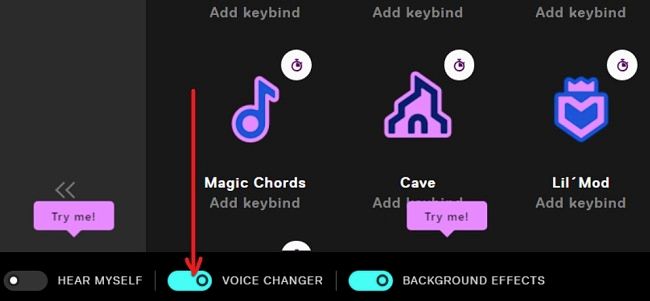
Etapa 3 . Abra a versão Battle Royale do Fortnite e acesse o menu Configurações. Em seguida, toque na seção Áudio e pressione Dispositivo de entrada de bate-papo por voz na categoria Bate-papo por voz.
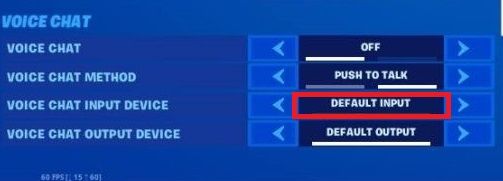
Passo 4. Escolha o dispositivo de entrada aqui como Dispositivo de áudio virtual Voicemod e pressione Aplicar. Em seguida, volte a usar o aplicativo Fortnite.
3. Voz.ai
Em relação aos mecanismos de mudança de voz de alto nível durante as transmissões de jogos, Voice.ai é uma das principais opções a considerar. Você pode acessar o software e trabalhar facilmente com a função de clonagem de voz disponível aqui.
Para que este aplicativo funcione da melhor maneira, você deve garantir que a gravação de áudio seja de alta qualidade. Em seguida, modifique-o conforme necessário, usando o efeito sonoro de diferentes tipos de personagens, como heróis de filmes de fantasia, vilões, atores, etc.
Passo 1 . Acesse o aplicativo Fortnite e clique no ícone do menu em forma de hambúrguer.
Passo 2 . Toque no menu Configurações e, a seguir, clique no ícone Volume.
Etapa 3. Percorra a seção Configurações de áudio e navegue na parte Bate-papo por voz. Em seguida, clique nos ícones de aumento e diminuição do dispositivo de entrada de bate-papo por voz.
Etapa 4. Pressione Voice.ai (VB-Audio Virtual Cable) na seção Voice Input para selecionar este problema. O software mudará suas funções imediatamente.
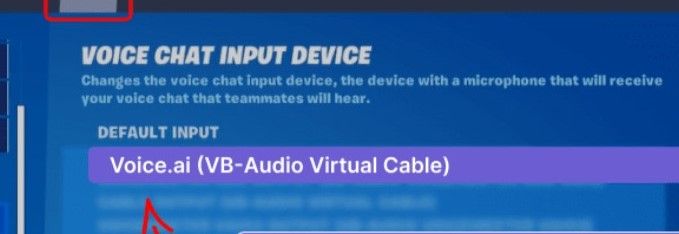
4. WooTechy SoundBot
O software WooTechy SoundBot é um dos trocadores de voz do Windows 10 mais usados que permite modificar sua voz durante o jogo Fortnite. Com transições suaves, você pode ajustar facilmente o uso em tempo real enquanto grava jogos Fortnite. Na verdade, também permite ajustes pós-gravação.
É possível gravar a voz durante conferências ou jogos online com os mais de 200 efeitos de voz disponíveis aqui. Em seguida, exporte o arquivo em formato WAV ou MP3 para facilitar o compartilhamento.
Passo 1 . Baixe o aplicativo e acesse-o em seu PC com Windows. Em seguida, ative o botão de alternância do SoundBot na parte inferior da tela.
Passo 2 . Baixe o aplicativo Fortnite, especificamente a versão Battle Royale, e inicie o aplicativo.
Etapa 3 . No aplicativo Fortnite, configure Configurações de áudio > Bate-papo por voz > Dispositivo de entrada de bate-papo por voz.
Passo 4. Escolha a opção deste aplicativo em “Microfone” e pressione Aplicar.
Passo 5. Escolha o seu efeito de voz preferido, que mudará para esse efeito enquanto você joga Fortnite.
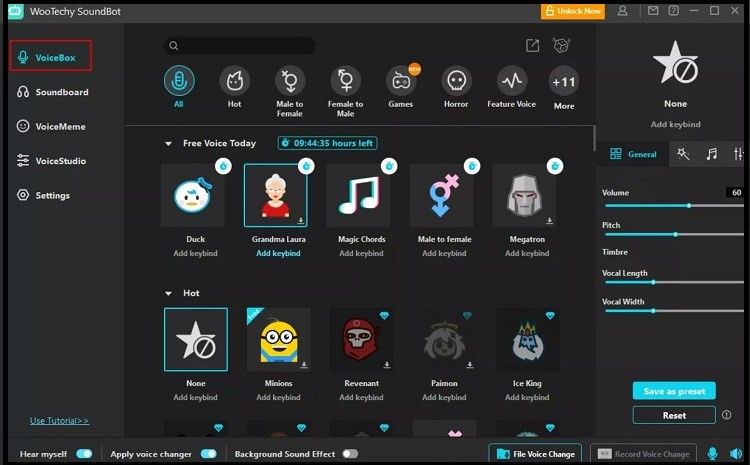
5. Trocador de voz de peixe-palhaço
O aplicativo Clownfish Voice Changer é útil para modificar a voz online e continuar com o jogo Fortnite sem problemas. As configurações de recursos estão fortemente incorporadas à estrutura do software. Pode-se usar o aplicativo com suporte a vários dispositivos, como ferramentas de captura de áudio e microfone.
Assim como o algoritmo do aplicativo altera a voz do usuário durante os jogos Fortnite, eles podem usar essa ferramenta em outras plataformas de comunicação, como TeamSpeak e Skype. Muitos tipos de efeitos de áudio estão disponíveis para uso e você pode aplicá-los à sua experiência de jogo.
Na verdade, existem várias opções de voz para experimentar aqui, como mutação lenta ou rápida, alienígena, tom feminino, etc.
Passo 1 . Baixe o aplicativo e conceda direitos administrativos para usá-lo para alterações baseadas no sistema.
Passo 2 . Inicie o aplicativo Clownfish Voice Changer e clique com o botão direito em seu ícone na barra da bandeja.
Etapa 3. Clique na marca de seleção ao lado de Ouvir microfone nas opções de controle principal. Em seguida, toque em Configuração > Integração do sistema.
Passo 4. Clique em Definir trocador de voz no menu principal relacionado aos controles e escolha o efeito de voz. Em seguida, inicie o aplicativo Fortnite no seu PC e selecione esta opção em Configurações de áudio para funcionalidade do microfone.
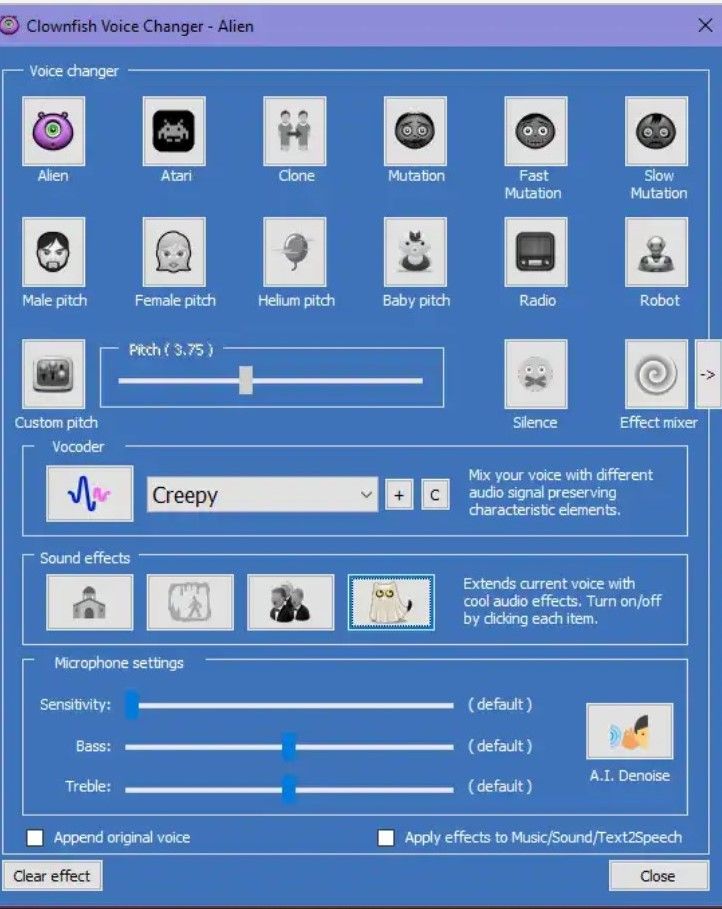
6. Trocador de voz MorphVOX
Uma das melhores opções de aplicativos de troca de voz que os usuários do Fortnite podem experimentar é a ferramenta MorphVOX. O software vem com funções de alta qualidade que permitem aos jogadores modificar facilmente sua voz original para uma qualidade de som preferida.
Esteja você usando o aplicativo enquanto edita sua gravação de jogo ou outros projetos de entretenimento, é possível alterar facilmente o tom e a qualidade do tom na mesa de som aqui.
Portanto, você pode transformar sua voz para soar como a de outros personagens não humanos, como um gigante com um efeito sonoro mais rouco e áspero.
Passo 1. Acesse o aplicativo Fortnite em seu dispositivo e vá em seguida ao menu Configurações.
Passo 2. Visite a seção Áudio no menu Configurações.
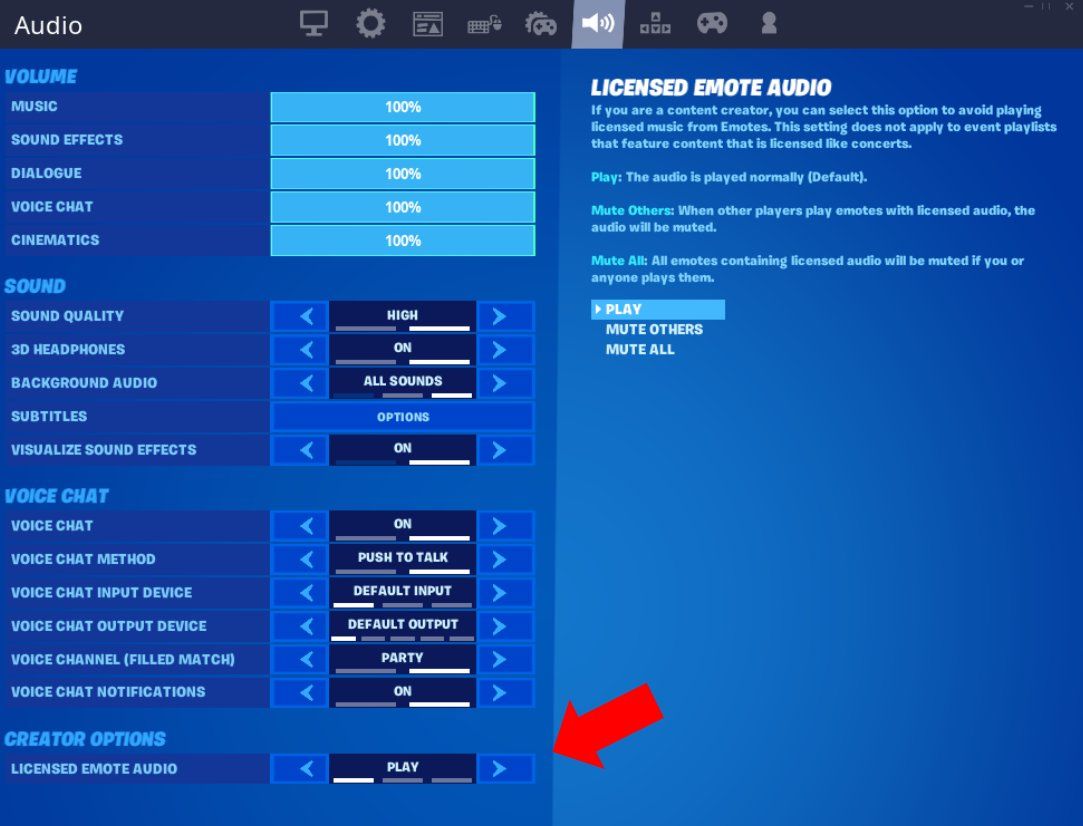
Etapa 3. Clique na opção Screaming Bee Audio e clique em OK. Encerre o menu Configurações. Mantenha o aplicativo MorphVOX ativo durante o jogo.
O resultado final
Na verdade, com essas opções, você pode alterar o efeito de voz enquanto usa Fortnite em alta qualidade. Siga as etapas para ativar esses aplicativos e seus recursos de áudio corretamente e experimente cada um diretamente. Então, você poderá saber qual aplicativo funcionará melhor para você. Você pode usar o VoiceWave para uma mudança de voz fácil e suave, com uma grande variedade de filtros engraçados agora para Fortnite.
Perguntas frequentes sobre o trocador de voz para Fortnite
As pessoas duvidam de alguns conceitos quando se trata de usar trocadores de voz para Fortnite. Aqui estão algumas dessas perguntas frequentes.
1. Como você consegue um modificador de voz no Fortnite?
Existem vários aplicativos online ou de desktop disponíveis que vêm com mecanismo de mudança de voz no Fortnite. Baixe e instale as opções baseadas em PC mencionadas nesta lista para este uso.
2. Você pode usar o Voicemod no Fortnite?
Sim, é possível ativar o aplicativo Voicemod e utilizá-lo para alterar os efeitos de voz no Fortnite. Especificamente, está disponível para uso com a versão do jogo Fortnite Battle Royale.
3. Existe um trocador de voz feminino para Fortnite de graça?
Você pode usar as ferramentas mencionadas nesta lista, como Voicemod ou iMyFone MagicMic, para mudar seu vocal para vozes femininas. O aplicativo Voicemod garante funções de alta qualidade gratuitamente, por isso é uma escolha adequada neste contexto.
4. Como obtenho um trocador de voz grátis no PC Fortnite?
Certos aplicativos fornecem trocadores de voz para recursos do Fortnite sem custo extra de uso. O aplicativo Voicemod é um exemplo. Você deve baixar e instalar esses programas e ativá-los para acesso ao microfone. Então, você pode usá-lo para jogos Fortnite baseados em PC.

